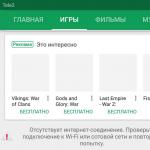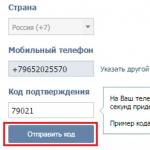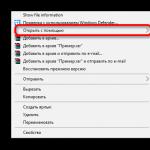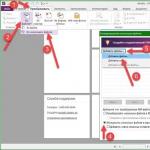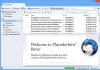В последние пару лет Apple очень неохотно обновляла линейку компьютеров Mac, причём сильнее всего от этого пострадала линейка MacBook Pro. Но когда новые MacBook Pro наконец-то были представлены в конце октября, они вызвали у поклонников компании скорее разочарование. В этом обзоре мы разбираемся с самой младшей и самой доступной моделью из новой линейки и пытаемся понять, что с этим ноутбуком так, а что не так.
У нас на обзоре был ноутбук в базовой конфигурации, имеющей следующие характеристики:
- Процессор: Core i5-6360U (2 ядра, 2 ГГц, турбо-частота до 3.1 ГГц, 4 МБ кеш-памяти второго уровня).
- Оперативная память: 8 ГБ DDR3L 1866 МГц (двухканальная конфигурация).
- Накопитель: SSD Apple AP0256J, интерфейс NVMExpress, 256 ГБ.
- Графический ускоритель: Intel Iris 540 (GT3e), 48 исполнительных блоков, eDRAM 64 МБ (Crystal Well).
- Дисплей: IPS, светодиодная подсветка, антибликовое покрытие, 2560х1600 точек, поддержка цветового пространства DCI-P3, максимальная яркость 500 кд/м 2 .
- Беспроводные интерфейсы: Wi-Fi 802.11ac (MIMO 2x2:2), Bluetooth 4.2 LE.
- Разъёмы: 2 x Thunderbolt 3 / USB Type-C, комбинированный разъём для наушников/микрофона.
- Размеры и вес: 30.4 х 21.2 х 1.5 см, 1.37 кг
Положение в линейке
Младшая модель MacBook Pro (13", без Touch Bar) занимает особое положение в линейке. С одной стороны, она является промежуточным звеном между 12-дюймовым MacBook и старшими моделями MacBook Pro с Touch Bar. С другой стороны, она является своего рода заменой 13-дюймовому MacBook Air, который пока ещё доступен к покупке, но не обновлялся уже более года.

По сравнению с MacBook Air, новый Pro чуть тяжелее (на 30 граммов - такая разница незаметна ни в руке, ни в сумке), но его размеры заметно меньше за счёт более узких рамок вокруг экрана. При этом процессор в новом Pro примерно на 20% быстрее, чем в MacBook Air, а графика - вдвое быстрее. Но основное преимущество Pro над Air - это, конечно, великолепный Retina-экран, после которого не самая плохая, в общем-то, TN-матрица в MacBook Air выглядит нечёткой, бледной и безнадёжно устаревшей.
По сравнению с обычным MacBook, MacBook Pro заметно (на 450 граммов) тяжелее, но при этом и существенно производительнее. Оба ноутбука оснащаются дисплеями отличного качества, но у MacBook Pro экран больше и имеет более высокое разрешение. По цене MacBook Pro без TouchBar сравним со старшей версией MacBook (с процессором Core m5 и твердотельным накопителем объёмом 512 ГБ).
Дизайн, размеры, вес

Первое, что замечаешь при знакомстве с новым MacBook Pro - это его минимальные размеры. Ноутбук очень маленький и тонкий.

По сравнению с предшественником, новый MacBook Pro стал меньше во всех измерениях
При этом он сохранил отличное качество сборки, присущее MacBook Pro предыдущих поколений. Его корпус по-прежнему выточен из цельного куска алюминия и в руке ощущается монолитом. Мне особенно нравится внешний вид ноутбука в цвете Space Gray, который в зависимости от освещения может принимать самые разные оттенки - от светло-серебристого до практически чёрного.

Также стоит обратить внимание на тот факт, что яблоко на крышке ноутбука теперь не светится. Кто-то наверняка будет рыдать об ушедшей эпохе, но на мой взгляд, отполированное до зеркального блеска стальное яблоко смотрится не менее (а то и более) стильно.
Интересный факт, который наверняка заметят ценители типографики: Apple полностью отказалась от использования сторонних шрифтов, теперь название ноутбука и обозначения на клавишах нанесены шрифтом San Francisco (раньше для брендинга использовался Myriad, а для клавиатуры - VAG Rounded).

Экран
Новый 13-дюймовый MacBook Pro, как и предыдущее поколение, оснащается IPS-экраном с разрешением 2560х1600 точек. При этом экран стал ярче (максимальная яркость выросла с 300 до 500 кд/м 2) и контрастнее. На максимальной яркости изображение отлично видно даже на ярком солнце, а в помещении подсветка просто выжигает глаза, приходится убавлять.
Также экраны в новых MacBook Pro обзавелись поддержкой расширенного цветового пространства DCI-P3. Разумеется, дисплей отображает 100% цветового пространства sRGB и отлично откалиброван прямо с завода, что наверняка оценят те, кому приходится работать с графикой.
Клавиатура
Во всех предыдущих моделях MacBook Pro, как и в подавляющем большинстве ноутбуков, использовались клавиатуры со стандартным ножничным механизмом клавиш. В прошлом году, с выпуском 12-дюймового MacBook, Apple разработала собственный механизм, получивший название Butterfly, в котором для обеспечения тактильности используется стальной купол. Клавиатура в MacBook Pro 2016 года получила вторую версию этого механизма.

Сразу скажу, что клавиатура в 12-дюймовом MacBook мне совершенно не нравится: она имеет очень короткий ход и минимальный отклик, в результате ощущения не слишком отличаются от печати на сенсорном экране. Поэтому у меня были определённые опасения насчёт клавиатуры в новом MacBook Pro. К счастью, эти опасения совершенно не оправдались.
Несмотря на сходство с клавиатурой 12-дюймового MacBook, клавиатура в MacBook Pro ощущается совершенно по-другому. У неё чуть более глубокий ход, а клавиши имеют чёткий тактильный отклик с громким «кликом». Вообще-то я предпочитаю механические клавиатуры, но с точки зрения ощущений при печати клавиатура в MacBook Pro не вызывает у меня отрицательных эмоций. После неё ножничные клавиатуры в других ноутбуках вызывают отвращение из-за нечёткого срабатывания.
Стоит отметить и гораздо более аккуратную подсветку клавиатуры, которая теперь подсвечивает только сами буквы, а не промежутки между клавишами.

В старом MacBook Pro клавиатура подсвечивала скорее промежутки между клавишами, чем сами буквы.

В новом MBP, как и в MacBook 12", подсветка выглядит очень аккуратно.
Это были хорошие новости. Теперь плохие: так как механизм Butterfly имеет минимальный зазор, то любой мусор и пыль, попавшие под кнопки, приводят к залипанию клавиш. Решить проблему можно при помощи баллончика со сжатым воздухом (кстати, обратите внимание: в Apple не знают, как выглядит угол 75 градусов) или резиновой груши, но сама необходимость регулярно продувать клавиатуру в ноутбуке данной ценовой категории, мягко говоря, вызывает недоумение.
Тачпад
Тачпад в новых MacBook Pro 13" стал практически вдвое больше по размеру, чем в предыдущих MacBook Pro. Во всём остальном это всё тот же старый добрый стеклянный тачпад с безукоризненной точностью и идеальной отработкой многопальцевых жестов, который мы все знаем и любим.

Изначально у меня были опасения, что большие размеры тачпада приведут к проблемам при наборе текста, однако за месяц эксплуатации ноутбука ничего подобного не было ни разу.
Динамики

Я не знаю, как у Apple это получилось, но в новом MacBook Pro просто отличные динамики. (Возможно, дело в том, что теперь они смотрят на пользователя, а не в стол.) Они выдают громкий, разборчивый и ясный звук, который по-прежнему не очень подходит для прослушивания музыки, но при этом его более чем достаточно для просмотра видео. Раньше мы с женой брали в поездки небольшую Bluetooth-колонку, чтобы смотреть сериалы, теперь в этом нет никакой необходимости, потому что встроенные динамики в MacBook Pro 2016 года звучат лучше, чем большая часть портативных Bluetooth-колонок.
Порты
При обсуждении новых MacBook Pro невозможно не упомянуть самую противоречивую их черту - а именно, отсутствие любых портов, кроме Thunderbolt 3 / USB-C.
В один прекрасный момент Apple отказалась от немалой части того, что делало предыдущие MacBook Pro таким удобным ноутбуком для работы: от обычных портов USB типа А, от HDMI, от слота для карт памяти SD и даже от воспетого самим Стивом Джобсом и запатентованного MagSafe - магнитного разъёма для подключения зарядного устройства. Спасибо хоть оставили разъём для наушников, а то, как показал iPhone 7, он тоже вполне мог бы попасть под раздачу.


Если серьёзно, то USB-C - это, безусловно, потрясающе удобный разъём. На рынке уже хватает переходников с USB-C на самые разные разъёмы. Немалый интерес представляют и док-станции, которые позволяют подключать ноутбук ко всей периферии, включая внешние экраны, одним кабелем, по которому передаётся в том числе и питание. Однако это не решает неудобств при работе с различными устройствами в полевых условиях. Например, если пользователю надо скинуть видео или фото с карты памяти на внешний SSD, то это означает, что ему придётся жонглировать не одним, а двумя устройствами. Возможно, это не будет проблемой в будущем, но мы-то живём в настоящем, и в этом настоящем новые MacBook Pro по практичности значительно уступают предшественникам.

Производительность, нагрев
В базовой конфигурации (то есть в той, которая и будет доступна в наших магазинах) новый MacBook Pro без Touch Bar оснащается процессором Core i5-6360U (15 Вт TDP) с базовой тактовой частотой 2 ГГц и интегрированной графикой Intel Iris 540. Однако при этом в тестах он показывает более высокую производительность, чем предыдущие модели с процессором Core i5-5257U с базовой тактовой частотой 2.7 ГГц. Как такое возможно?

Ответ на этот вопрос был получен при помощи утилиты Intel Power Gadget. Дело в том, что благодаря удачному термальному дизайну ноутбука процессор может буквально часами работать на максимальной турбо-частоте (которая составляет 2.9 ГГц для многопоточных задач и 3.1 ГГц для однопоточных), при этом кулер не разгоняется выше 3000 об/мин., а температура процессора не превышает 75 градусов. Ноутбук при этом издаёт еле слышное шелестение. В режиме офисной нагрузки кулер просто выключен и не издаёт никаких звуков, температура процессора при этом не поднимается выше 45 градусов.
Для сравнения: у Core i5-5257U в MacBook Pro 2015 года максимальная турбо-частота составляет те же 2.9/3.1 ГГц, при этом более горячий 28-ваттный процессор при длительной нагрузке откатывался назад к номинальной частоте.

Также MacBook Pro оснащается исключительно быстрым SSD-накопителем с интерфейсом PCIe, который обеспечивает скорость записи более 1300 и скорость чтения более 2000 МБ/с. В результате ноутбук мгновенно загружается и запускает приложения.
Графический адаптер Intel Iris 540 в процессоре Core i5-6360U тоже является большим шагом вперёд по сравнению с Iris 6100, использовавшимся в 13-дюймовом MacBook Pro 2015 года. А интегрированная на чипе быстрая память eDRAM объёмом 64 МБ используется не только для графики, но и в качестве кеш-памяти четвёртого уровня для CPU.
Питание и автономность
поставил эксперимент, с 10 утра работаю на макбуке про от батарейки. прошло 9 часов 22 минуты, осталось 19% заряда аккумулятора
Pavel Urusov (@pavel_urusov)
Is available on iPhone, iPad, Apple TV 4K, and Apple TV HD. If you have a question or knowledge to share with the community, we want to hear from you.
Read announcement Hide announcement
The Apple TV app is here
Question: Q:
Question: Q:
Just looking for some advice.
I am looking to get a new laptop, but I"m a bit confused by the processors of the new series of MacBooks.
I have a 2012 MacBook Pro 13" with a 2.9GHz Core i7 processor running 8Gb 1600MHz DDR3 RAM which from my memory was kind of middle of the range at the time and cost be around AU$2000-2200. The Superdrive no longer works and its doesn"t have a Retina screen and I would like something lighter and smaller for work that starts up quicker so wanted to upgrade. I expected to find that the processors would be completely new now, but was surprised to find the current range of MacBook Pro"s using i5 or i7 processors still and the same 8Gb of RAM. On top of that the 12" MacBook that I was thinking of getting uses a 1.1GHz Core m3 processor and 8Gb of RAM. Surely these can"t be the same processors that my mid-range 2012 MacBook Pro uses??
Also whats with the small size of HD drives now. My old MacBook Pro had a 850Gb HDD (replaced after the original one failed 2 years in).
Would someone cleverer than I be able to explain this to me please?
Thank you so much for your help.
More Less
MacBook Pro, Mac OS X (10.6.4), iPhone 6, Apple TV, Time Capsule
Posted on Aug 6, 2016 1:37 AM
There is a huge different between the older one an newer ones.
They all use i5 and i7, but the Generation is a lot more new - new Generation = more power, less heat.
Apple doesn"t bother the consumer with these kind of specs of the Generation that much ;-)
Also, in the newer models with a retina display, there isn"t a HDD - there is Flash (in some kinds known as SSD).
HDD = big space, very slow. Flash is super fast, but quite expensive, therefore it is less space, so the Mac is (quite) affordable).
If you have the Budget, you can get a MacBook Pro Retina with 1TB Flash.
The new MacBook will be a bit slower than your previous on in pure computing power, but with Flash, it feels a lot more faster.
If you don"t do Graphic work, Games, Video cutting and that kind of professional stuff, you will be happy with the new MacBook.
Hope i could help, Sven
More Less
Aug 17, 2016 7:15 AM
Well, I have a similar question BUT I have a mid-2012 15" Retina 16GB 2.7 i7 WITH an SSD. I don’t care about the OLED bar (and it remains to be seen if application developers will DO anything with it).
So unless anyone can explain what the “turbo boost to 3.6GHz” means in practical terms, I’m sticking with my 2012. Which is too bad, because I was REALLY excited about getting something better. Oh well.
More Less
Oct 28, 2016 6:43 AM
Turbo boost indicates a processor is capable of automatically overclocking itself in response to higher loads to trade energy efficiency for performance. All cores can be accelerated to a limited extent, but the maximum turbo (ex 3.6GHz) can generally only be achieved on a single core due to thermal limits.
More Less
Oct 28, 2016 8:15 AM
2016 Macbook is not a work horse but your Macbook Pro 2012 is. Macbooks are designed to cater to the Macbook Air customer base but then again compared to Macbook Air it still lags in sheer computing power mainly due to its Intel M processor. In fact an M processor lags in performace even when compared to an i3 processor which is two notches down your current.
As for SSDs Macbooks (all airs and pros included) now use PCIe SSDs (solid state drives) these are perhaps 20x times faster than a traditional SATA HDD or an SSD used in older generations. But the tricky part with 2016 Macs (or 2015s for that matter) is that unless you customise your product at the time of purchase to increase capacity of your ssd you are stuck with what you buy till the end of the lifespan of the product because an upgrade is out of the question. So if you are buying its always better to go for a higher capacity perhaps 256GB at least. SSDs are much more reliable than a HDD because they dont have any movable parts (a PCIe ssd is something that looks like your RAM module). But there are pros and cons all you need to consider is the capacity because when it comes to SSDs more capacity means speed and endurance as much as the space you are given to work with.
Finally if you are looking for a work horse with high end performance then your macbook pro 2012 can only be beaten by another macbook pro from a later generation nothing else. Unfortunately 2016 models are rediculously expensive. Therefore, in case you feel that you want to replace your current machine just because its getting slower then try replacing your HDD with a SATA SSD (personally recommend Samsung EVO 850 for which you can safely enable TRIM under OS Sierra) you will be very surprised with the performance boost it will add and you are good to go for another 3 or 4 years.
More Less
Nov 21, 2016 10:48 PM
I could be wrong, but it seems that Simon actually was talking about tthe new Pro, at least in part: “...but [I] was surprised to find the current range of MacBook Pro"s using i5 or i7 processors still and the same 8Gb of RAM.”
Which pretty much brings us back to the original point: there doesn’t seem to be any compelling reason to upgrade from a 4-year old machine to one of the new ones.
More Less
Nov 22, 2016 7:23 AM
I have the same question also...I have the 2012 Macbook pro with an SSD installed in place of the DVD player. I"m running 10.9.5 on it still.
My question is it worth upgrading to the 2017 Macbook pro 13? Looks like the specs are minorly upgraded from 2012? I also have 16 GB of ram installed.
Would installing the latest OS kill my machine and make it super slow?
Would installing the latest OS kill my Adobe CS5 suite? (still not going over to the yearly subscription model.)
Thanks in advance!
More Less
Mar 24, 2017 4:18 PM
Hey! I can understand your fear to upgrading to a new OS, but actually, installing MacOS Sierra onto your Macbook will improve performance (I literally just bought a 2012 Macbook Pro and did this and found a marginal performance boost)! To get the best performance out of your machine, though, you should swap where the SSD and HDD currently are housed. The SATA cable running from the slot that the optical drive doesn"t transfer data as quickly as the other one. An HDD"s read/write speed is bottlenecked by how fast the disk rotates on it whereas an SSD can achieve well over five times the read/write speed of a 7200 RPM HDD! Thus, you won"t see an improvement in how the HDD runs, but you will see an improvement in how the SSD runs due to it being allowed to transfer more data through the Logic Board more efficiently. Also, as long as you just upgrade through iTunes, the Macbook should keep all of your files and applications and not get rid of any.
Regarding upgrading to the latest Macbook Pro, it depends on one thing: your budget. Two versions of the 2017 Macbook Pro have come up -- a cheaper 13-inch model and a more expensive 15-inch model. They gave the 13-inch model a "U" processor (i.e. Intel Core i7-xxxxU) whereas the 15-inch model received an "HQ" processor. If you don"t know the difference: a U processor is purposely made to be less powerful in an effort to prolong battery life where an HQ processor is purposely made to consume more energy in an effort to be more powerful.
With this being said, even the U processors in the 13-inch model are still better than the processor you have, the new Macbooks come with PCIe SSDs which are faster than SATA SSDs, and come with much better graphics. The only question is how much you are willing to spend on an upgrade like this. Keep in mind that in the new Macbooks, if something like the SSD or the RAM fail or your battery cycle gets high, you will no longer be able to replace them yourself. Want more storage? Go to Apple. Need a new battery? Go to Apple. It"s all up to you, though. My personal recommendation if you choose to get the new Macbook is to purchase the extended Apple Care warranty because literally everything is soldered together and nothing is user-replaceable in it
More Less
Jun 17, 2017 9:52 PM
I just purchased the new 2017 Macbook pro 13" 3.1ghz with 16gb ram and 512gb ssd running Sierra.
I am upgrading from the 2012 Macbook pro 13" 2.5ghz with 8gb ram and 512gb Crucial ssd running Lion.
The new one is beautiful and slim but, unfortunately, a little bit slower than my 2012. Yes. Slower. It is noticeable.
Perhaps Sierra with a Retina screen is a lot more power intensive. Or Lion with a 1080p screen and ssd is less power intensive.
In response to Simon Donald
I purchased a MacBook Pro mid 2012 model brand new back when they first came out. I used the computer heavily for at least 3 years. I really started noticing a slow down in 2016. I was looking at purchasing a new MacBook Pro but the general statistics were a little disappointing on processor speed, RAM, and storage space. It is not really like comparing apples to apples since technology changes, however I did not feel that it was worth over 2k to get a new one. I started looking at upgrading my current MacBook Pro. I found the Crucial products, purchased a 1TB SATA SSD and 2 crucial memory sticks, each of 8GB. Most of the old stuff and even Apple itself said the RAM was not upgradable past 8GB. Obviously I was not the first to upgrade this component, so many users online said you could upgrade it. I installed the memory and replaced the storage. So the new upgraded machine is 2.9GHz i7core, 1TB SATA SSD, 16GB of 1600 MHz DDR3. Booted that baby up and it was like lightning compared to the old machine. Now the machine is running perfect and super fast. I have some friends who have the new MacBook and we have sat down to compare. The new MacBook may boot about 2-3 secs faster, but login is much quicker on my machine. Overall speed and power of my machine now is way more beneficial than spending 2k for a new machine. I spent about 350 to do all the upgrades and I am very happy with my new machine. Others say you can gain more speed with the RAID setup, but at this point, I don"t need it. I would recommend to any person considering a new purchase to consider the upgrade. I do not think you will regret your decision. I did not regret mine.
Nov 23, 2017 1:40 AM
User profile for user: Simon Donald
Question: Q: 2012 MacBook Pro vs. 2016 MacBook? More Less
- Silver
- Space Gray
Display
- Retina display
- 15.4-inch (diagonal) LED-backlit display with IPS technology; 2880-by-1800 native resolution at 220 pixels per inch with support for millions of colors
- Supported scaled resolutions:
- 1920 by 1200
- 1680 by 1050
- 1280 by 800
- 1024 by 640
- 500 nits brightness
- Wide color gamut (P3)
Processor
- 2.6GHz
2.6GHz quad-core Intel Core i7, Turbo Boost up to 3.5GHz, with 6MB shared L3 cache - 2.7GHz
2.7GHz quad-core Intel Core i7, Turbo Boost up to 3.6GHz, with 8MB shared L3 cache
Configurable to 2.9GHz quad-core Intel Core i7, Turbo Boost up to 3.8GHz, with 8MB shared L3 cache
Storage 1
- 256GB
256GB PCIe-based onboard SSD
Configurable to 512GB, 1TB, or 2TB SSD - 512GB
512GB PCIe-based onboard SSD
Configurable to 1TB or 2TB SSD
Memory
- 16GB of 2133MHz LPDDR3 onboard memory
Graphics
- 2.6GHz
Radeon Pro 450 with 2GB of GDDR5 memory and automatic graphics switching
Intel HD Graphics 530 - 2.7GHz
Radeon Pro 455 with 2GB of GDDR5 memory and automatic graphics switching
Intel HD Graphics 530
Configurable to Radeon Pro 460 with 4GB of GDDR5 memory and automatic graphics switching
Charging and Expansion
Four Thunderbolt 3 (USB-C) ports with support for:
- Charging
- DisplayPort
- Thunderbolt (up to 40 Gbps)
- USB 3.1 Gen 2 (up to 10 Gbps)
Keyboard and Trackpad
- Full-size backlit keyboard with:
- 64 (U.S.) or 65 (ISO) keys including 4 arrow keys
- Touch Bar with integrated Touch ID sensor
- Ambient light sensor
- Force Touch trackpad for precise cursor control and pressure-sensing capabilities; enables Force clicks, accelerators, pressure-sensitive drawing, and Multi-Touch gestures
Wireless
- Wi-Fi
802.11ac Wi-Fi wireless networking; IEEE 802.11a/b/g/n compatible - Bluetooth
Bluetooth 4.2 wireless technology
Camera
- 720p FaceTime HD camera
Video Support
Simultaneously supports full native resolution on the built-in display at millions of colors and:
- Up to two displays with 5120-by-2880 resolution at 60Hz at over a billion colors
- Up to four displays with 4096-by-2304 resolution at 60Hz at over a billion colors
Thunderbolt 3 digital video output
- Native DisplayPort output over USB‑C
- VGA, HDMI, and Thunderbolt 2 output supported using adapters (sold separately)
Audio
- Stereo speakers with high dynamic range
- Three microphones
- 3.5 mm headphone jack
Battery and Power 2
- Up to 10 hours wireless web
- Up to 10 hours iTunes movie playback
- Up to 30 days standby time
- Built-in 76.0-watt-hour lithium-polymer battery
- 87W USB-C Power Adapter
Electrical and Operating Requirements
- Line voltage: 100V to 240V AC
- Frequency: 50Hz to 60Hz
- Operating temperature: 50° to 95° F (10° to 35° C)
- Storage temperature: -13° to 113° F (-24° to 45° C)
- Relative humidity: 0% to 90% noncondensing
- Operating altitude: tested up to 10,000 feet
- Maximum storage altitude: 15,000 feet
- Maximum shipping altitude: 35,000 feet
Size and Weight
- Height: 0.61 inch (1.55 cm)
- Width: 13.75 inches (34.93 cm)
- Depth: 9.48 inches (24.07 cm)
- Weight: 4.02 pounds (1.83 kg) 3
Operating System
macOS High Sierra
macOS is the operating system that powers everything you do on a Mac. macOS High Sierra brings new forward-looking technologies and enhanced features to your Mac. It’s macOS at its highest level yet. *
Accessibility
Accessibility features help people with disabilities get the most out of their new MacBook Pro. With built-in support for vision, hearing, physical and motor skills, and learning and literacy, you can create and do amazing things.
Learn more
Features include:
- VoiceOver
- Increase Contrast
- Reduce Motion
- Siri and Dictation
- Switch Control
- Closed Captions
- Text to Speech
Built-in Apps 4
- Photos
- iMovie
- GarageBand
- Pages
- Numbers
- Keynote
- Safari
- FaceTime
- Messages
- Notes
- Calendar
- Contacts
- Reminders
- Photo Booth
- Preview
- iTunes
- iBooks
- App Store
- Time Machine
What’s in the Box
- 15-inch MacBook Pro
- 87W USB-C Power Adapter
- USB-C Charge Cable (2 m)
Limited Warranty and Service
- 2.9GHz quad-core Intel Core i7, Turbo Boost up to 3.8GHz, with 8MB shared L3 cache
- Radeon Pro 460 with 4GB of GDDR5 memory and automatic graphics switching
- 512GB, 1TB, or 2TB PCIe-based onboard SSD
MacBook Pro and the Environment
Apple takes a complete product life cycle approach to determining our environmental impact. Learn more
MacBook Pro is designed with the following features to reduce its environmental impact:
- Mercury-free LED-backlit display
- Arsenic-free display glass
- BFR-free
- PVC-free 5
- Beryllium-free
- Highly recyclable aluminum enclosure
- Meets ENERGY STAR 6.1 requirements
- Rated EPEAT Gold 6
Accessories
Mac Software
- Final Cut Pro X
- Logic Pro X
Displays and Adapters
- LG UltraFine 4K Display
- LG UltraFine 5K Display
- Thunderbolt 3 (USB-C) to Thunderbolt 2 Adapter
- USB-C to USB Adapter
- USB-C Digital AV Multiport Adapter
- USB-C VGA Multiport Adapter
- USB-C to Gigabit Ethernet Adapter
AirPort and Wireless
- AirPort Express
- AirPort Extreme
- AirPort Time Capsule
Other Accessories
- USB-C to Lightning Cable
- USB-C Charge Cable
- 87W USB-C Power Adapter
- Magic Keyboard
- Magic Keyboard with Numeric Keypad
- Magic Trackpad 2
- Magic Mouse 2
Acoustic Performance
Declared noise emission values in accordance with ECMA-109
| Sound Power Level L W A,m (B) |
Sound Pressure Level Operator Position L p A,m (dB) |
|
|---|---|---|
| Idle | 1.70 (K V = 0.25) | 9.0 |
| Wireless web | 1.70 (K V = 0.25) | 9.0 |
- L W A,m is the mean A-weighted sound power level, rounded to the nearest 0.05 B.
- L p A,m is the mean A-weighted sound pressure level measured at operator position (rounded to the nearest 0.5 dB).
- 1 B (bel) = 10 dB (decibel)
- K v is the statistical adder for computing upper-limit of A-weighted sound power level.
- The quantity, L W A,c (formerly called L W Ad) may be computed from the sum of L W A,m and K v .
- The Wireless web test browses 25 popular websites.
- Configuration tested: 2.7GHz quad-core Intel Core i7 processor, 16GB memory, 512GB storage, Radeon Pro 455 with 2GB of GDDR5 memory and automatic graphics switching Intel HD Graphics 530.
* Some features will be available on September 25, 2017, with macOS High Sierra.
- 1GB = 1 billion bytes and 1TB = 1 trillion bytes; actual formatted capacity less.
- Testing conducted by Apple in October 2016 using preproduction 2.6GHz quad-core Intel Core i7-based 15-inch MacBook Pro systems with a 256GB SSD and 16GB of RAM. The wireless web test measures battery life by wirelessly browsing 25 popular websites with display brightness set to 12 clicks from bottom or 75%. The iTunes movie playback test measures battery life by playing back HD 1080p content with display brightness set to 12 clicks from bottom or 75%. The standby test measures battery life by allowing a system, connected to a wireless network and signed in to an iCloud account, to enter standby mode with Safari and Mail applications launched and all system settings left at default. Battery life varies by use and configuration. See www.apple.com/batteries for more information.
- Weight varies by configuration and manufacturing process.
- iMovie, GarageBand, Pages, Numbers, and Keynote are available on the Mac App Store. Downloading apps requires an Apple ID and a device that is compatible with the OS version required for each app.
- PVC-free AC power cord available in all regions except India and South Korea.
- MacBook Pro achieved a Gold rating from EPEAT in the U.S. and Canada.
Большие перемены с компьютерами Apple происходят редко. После того как компания вводит в строй новый «Мак», в течение нескольких лет в нем обновляются только внутренние компоненты, а корпус и набор внешних интерфейсов остаются неизменными. Благодаря этому пользователи могут мигрировать на более мощное железо, сохраняя привычный рабочий процесс и периферийную технику.
Предыдущая реформа линейки MacBook Pro — смена ноутбуков в «толстом» unibody-корпусе на модели с экраном Retina четыре года тому назад — тоже прошла довольно безболезненно. Чтобы сделать компьютер тоньше, Apple пришлось пожертвовать в основном лишь отжившими свой век или избыточными в мобильном устройстве технологиями — оптическим приводом, портами FireWire, инфракрасным датчиком и т. д. Затем MacBook Pro with Retina display пережил несколько итераций аппаратной платформы, и, хотя 15-дюймовая версия пропустила выход процессоров Intel на ядре Broadwell, модели 2015 года все еще не испытывают недостатка в производительности и возможностях.
Однако за прошедшее после предыдущего апгрейда время выстроилась целая очередь аппаратных компонентов, которые могли бы дополнить новую версию машины. CPU на ядре Skylake — первый пункт этого списка, но не менее важно появление дискретных GPU, построенных по техпроцессу 14-16 нм, и шины Thunderbolt с разъемом USB Type-C, который претендует на полную замену всех существующих стандартов подключения периферии.
Вместе с тем Apple оставалась в стороне от некоторых тенденций, которые доминировали в ноутбукостроении последних лет, в первую очередь — конвертируемых форм-факторов и touch-экранов. К тому же, хотя MacBook Pro считается довольно тонкой и легкой машиной для ноутбука с двух-четырехъядерным процессором Core i5/7, соперники уже побили рекорды Apple и в этой дисциплине.
О том, что после обновления 2015 года компьютеру грозит полная смена дизайна, можно было судить по 12-дюймовому ультракомпактному . Но Apple пошла дальше, чем мог предположить кто-либо, не допущенный к тайнам разработки. Некоторые идеи, воплощенные в новом MacBook Pro, выглядят смело и предусмотрительно, но вместе с тем спорно и даже возмутительно в глазах консервативной партии пользователей. Давайте выясним, что произошло и почему Apple поступила так или иначе.
⇡ Технические характеристики: CPU, GPU, SSD
MacBook Pro 2016 года представлен в трех модификациях: модели с диагональю экрана 13,3 и 15,4 дюйма, обладающие полным набором нововведений, включая панель Touch Bar, заменившую ряд функциональных клавиш (ей мы уделим внимание позже), и специальная 13-дюймовая версия, лишенная Touch Bar и упрощенная в некоторых других отношениях.
MBP with Retina display предыдущего поколения доступны по прежним ценам (от $1 299 и $1 999 за 13 и 15 дюймов), но ограничены в конфигурации комплектующих, а именно — больше нет опций с дискретным GPU. Старые MacBook Pro без экрана высокого разрешения Apple сняла с производства.
В то же время, на обновленную линейку установлены более высокие цены с учетом того, как отличаются компоненты базовых сборок MacBook Pro в ревизиях 2015 и 2016 года. 13-дюймовый MacBook Pro в минимальной комплектации получил SSD объемом 256 Гбайт и стоит $1 499, а 15-дюймовый — дискретный GPU и стоит $2 399. Таким образом, MacBook Pro вовсе не подорожал, как может показаться на первый взгляд, просто в базовые конфигурации включен апгрейд SSD либо GPU, за который прежде пришлось бы внести именно такую разницу — $200 и $300. При этом новая архитектура компонентов, конструкция шасси и пр. полагаются покупателю без доплаты, как дары прогресса.
| Производитель | Apple | ||
| Модель | Apple MacBook Pro 13,3", Late 2016 | ||
| Функциональные клавиши (MacBook Pro 13,1) | Touch Bar (MacBook Pro 13,2) | Touch Bar (MacBook Pro 13,3) | |
| Дисплей | 13,3 дюйма, 2560 × 1400, IPS | 15,4 дюйма, 2880 × 1800, IPS | |
| CPU |
Intel Core i5-6360U (2 ядра, 2,0-3,1 ГГц); Intel Core i7-6660U (2 ядра, 2,4-3,4 ГГц) |
Intel Core i5-6267U (2 ядра, 2,9-3,3 ГГц); Intel Core i5-6287U (2 ядра, 3,1-3,5 ГГц); Intel Core i7-6567U (2 ядра, 3,3-3,6 ГГц) |
Intel Core i7-6700HQ (4 ядра, 2,6-3,5 ГГц); Intel Core i7-6820HQ (4 ядра, 2,7-3,6 ГГц); Intel Core i7-6920HQ (4 ядра, 2,9-3,8 ГГц) |
| Чипсет | Intel PCH-LP на подложке CPU | Intel PCH-H | |
| Оперативная память | LPDDR3 SDRAM, 1866 МГц, 2 канала, 8/16 Гбайт | LPDDR3 SDRAM, 2133 МГц, 2 канала, 8/16 Гбайт | LPDDR3 SDRAM, 2133 МГц, 2 канала, 16 Гбайт |
| GPU | Intel Iris Graphics 540 (48 исполнительных блоков) |
Intel Iris Graphics 540 (48 исполнительных блоков); Intel Iris Graphics 550 (48 исполнительных блоков) |
Intel HD Graphics 530 (24 исполнительных блока); AMD Radeon Pro 450 (640 потоковых процессоров, 2 Гбайт GDDR5 SDRAM); AMD Radeon Pro 455 (768 потоковых процессоров, 2 Гбайт GDDR5 SDRAM); AMD Radeon Pro 460 (1024 потоковых процессора, 4 Гбайт GDDR5 SDRAM) |
| Накопитель | Apple AP****J (PCIe 3.0 x4, 256/512/1024 Гбайт) | Apple SM****L (PCIe 3.0 x4, 256/512/1024 Гбайт) | Apple SM****L (PCIe 3.0 x4, 256/512/1024/2048 Гбайт) |
| Порты ввода-вывода |
2 × Thunderbolt 3 / DisplayPort 1.2 / USB 3.1 Gen 2 (Type-C); |
1 × TRS 3,5 мм (mini-jack) — акустика/микрофон |
4 × Thunderbolt 3 / DisplayPort 1.2 / USB 3.1 Gen 2 (Type-C); 1 × TRS 3,5 мм (mini-jack) — акустика/микрофон |
| Сеть |
Universal Scientific Industrial 339S025: IEEE 802.11a/b/g/n/ac (MIMO 2×2); |
Murata/Apple 339S00056: IEEE 802.11a/b/g/n/ac (MIMO 3×3); |
|
| Емкость батареи, Вт⋅ч | 54,5 | 49,2 | 76,0 |
| Масса, кг | 1,37 | 1,83 | |
| Габаритные размеры (Д × В × Г), см | 30,41 × 21,24 × 1,49 | 34,93 × 24,07 × 1,55 | |
| Операционная система | MacOS 10.12 (Sierra) | ||
| Гарантийный срок, лет | 2 | ||
| Розничная цена (США, без налога), $* | От 1 499 | От 1 799 | От 2 399 |
| Розничная цена (Россия), руб.** | От 116 990 | От 137 990 | От 179 990 |
* По данным apple.com на 23.01.2017.
** По данным apple.ru на 23.01.2017.
Модели с Touch Bar обоих размеров оснащены процессорами с ядром Skylake, работающими на повышенных частотах по сравнению с аналогичными позициями на базе Broadwell и Haswell в прошлых MacBook Pro. В 13-дюймовом «Маке» три доступные опции CPU имеют базовую частоту на 200 МГц выше Broadwell при оставшемся неизменным TDP 28 Вт. 15-дюймовая модель выиграла от апгрейда больше — у двух старших модификаций частота была увеличена лишь на 200 и 100 МГц, но при этом — на целых 400 МГц у младшей, а TDP чипов даже немного уменьшился (45 вместо 47 Вт). Впрочем, у четырехъядерных Skylake меньше дельта между базовой и пиковой частотой, достижимой при однопоточной нагрузке, по сравнению с чипами Haswell (900 и 1200 МГц соответственно).
А вот выбор CPU для «бюджетной» 13-дюймовой модели подобает скорее MacBook Air, нежели MacBook Pro, если судить их по TDP (15 Вт) и базовым частотам (2,0 и 2,4 ГГц). Впрочем, в однопоточном режиме они могут достигать не меньших частот, чем предшествующие Broadwell, и несущественно уступают аналогам, доступным в модели с Force Touch. Ограниченный тепловой пакет накладывает ограничения, главным образом, на совместную нагрузку ядер x86 и встроенного GPU.

Съемный SSD в Apple MacBook Pro 13,3", Late 2016 (модель с функциональными клавишами), фото iFixit
В моделях с Touch Bar установлены новые SSD на контроллере Samsung. Судя по замерам производительности, мы вряд ли ошибемся, опознав в нем чип под названием Polaris, который также используется в и . В «бюджетном» MacBook Pro — такой же SSD, как и в 12-дюймовом MacBook, для него Apple создала собственный контроллер. Но, в отличие от ультракомпактного «Мака», здесь SSD соединен с чипсетом четырьмя линиями системной шины. Накопители работают по протоколу NVMe и, благодаря обновленному чипсету (PCH) на подложке Skylake, наслаждаются повышенной пропускной способностью PCI Express 3.0.
Кстати, MacBook Pro с функциональными клавишами — единственная модель из тройки, позволяющая демонтировать SSD, хотя Apple вновь поменяла форм-фактор накопителя, так что сторонним производителям понадобится какое-то время для адаптации. У нового съемного SSD более широкая контактная колодка с лепестками на одной стороне, но можно предположить, что Apple не стала бы разрабатывать новый форм-фактор для единственного устройства и в будущем мы еще увидим его в других «Маках», причем в сочетании с восемью линиями PCI Express, которые пройдут по обеим сторонам разъема.
В двух других ноутбуках чипы памяти и контроллера распаяны непосредственно на материнской плате, так что объем SSD при покупке следует выбирать впрок.
⇡ Коммуникации
Все цифровые порты для подключения периферии Apple заменила разъемами USB Type-C, которые могут передавать сигнал интерфейсов Thunderbolt 3, USB 3.1 Gen 2 или DisplayPort 1.2 — в зависимости от типа устройств на другом конце провода. Заметим, что даже с дискретным GPU Polaris 11, который поддерживает интерфейсы DisplayPort 1.3/1.4, компьютер ограничен функциональностью DisplayPort 1.2 из-за того, что сигнал коммутирует графическое ядро Intel. Тем не менее «Мак» может выводить изображение с разрешением вплоть до 5120 × 2880 и частотой 60 Гц посредством двух каналов DP 1.2 (MST) по одному кабелю.
Модели с Touch Bar несут по два контроллера Intel JHL6540 (Alpine Ridge), каждый из которых обслуживает порты Thunderbolt 3 на своей стороне корпуса и может использовать до четырех линий PCI Express 3.0. Однако двухъядерный чип Skylake-U обладает лишь 12 линиями PCI Express 3.0, из которых четыре израсходованы на SSD и две — на плату Wi-Fi. Как следствие, в 13-дюймовом «Маке» к портам Thunderbolt 3 с левой стороны корпуса подключены четыре линии PCI-Express, а с правой — две, и лишь один порт из правой пары в отдельный момент времени может работать на максимальной скорости — 40 Гбит/с (вдвое больше второй версии Thunderbolt).
Модель с 15-дюймовым экраном располагает 16 линиями системной шины и лишена этого ограничения, как и «бюджетный» MacBook Pro с функциональными клавишами, в котором только два разъема USB Type-C, и оба — полноскоростные.

Apple MacBook Pro 15,4", Late 2016
Thunderbolt 3 — гибкий стандарт, который обеспечивает не только колоссальную пропускную способность, но и возможность подключить вплоть до шести устройств к одному порту по цепочке, среди которых может быть и монитор, знакомый только с DisplayPort 1.2, но не Thunderbolt (при условии, что он находится в конце цепи, а звенья, ближайшие к хост-контроллеру, поддерживают проброс видеосигнала). Кроме того, новые MacBook Pro позволяют подключить больше устройств с интерфейсом USB, чем старые, в которых было лишь два таких порта.
USB Type-C используется и для питания — как самого ноутбука (разъемы рассчитаны на мощность вплоть до 100 Вт), так и периферии. Каждая пара разъемов может питать одно устройство мощностью 15 Вт или два по 7,5 Вт.

Замена всех цифровых портов удобным, компактным и универсальным стандартом USB Type-C — абсолютно оправданное решение с технической точки зрения. Кроме того, пример Apple поможет более широкому распространению как самого разъема, так и интерфейса Thunderbolt 3, который уже сейчас выглядит более живучим, нежели его предшественники, — в силу общего форм-фактора с USB 3.1 и возможности использовать недорогие пассивные кабели, которой не имели Thunderbolt предыдущих версий.
Увы, картина будущего в представлении Apple и разработчиков внешних интерфейсов выглядит привлекательно, но здесь и сейчас идею портит практически неизбежное применение различных адаптеров, в первую очередь — для подключения флешек, внешних HDD и прочей периферии с разъемами USB Type-A. К тому же Apple решила расстаться с прежде неотъемлемой чертой мобильных «Маков» — магнитным разъемом питания MagSafe. Вместо светодиода на штекере о подключении БП теперь говорит звуковой сигнал, а вот упасть ноутбуку на пол, если вы наступите на кабель, уже ничто не помешает (благо, что сторонние производители уже выпустили замену в виде разъединяющегося кабеля). К добру или к худу, но Apple живет по принципу «все или ничего»: если ноутбук можно заряжать через USB Type-C, MagSafe больше не нужен.
Труднее оправдать отсутствие кард-ридера, особенно при том, что MacBook позиционируется как рабочая машина, в частности — для редактирования фото- и видеоконтента. На замену утраченного слота теперь потребуются и деньги (в предыдущих «Маках» был скоростной кард-ридер с шиной USB 3.0, аналоги которого по отдельности стоят недешево), и дополнительный аксессуар с собственным кабелем.
Разъем mini-jack для подключения акустики либо гарнитуры, вопреки худшим ожиданиям, выжил, хотя больше не совместим с интерфейсом TOSLINK, о присутствии которого в прошлых моделях многие наверняка и не знали.

Apple MacBook Pro with Retina display 13,3", Late 2013 (слева), Apple MacBook Pro 13,3", Late 2016 (справа)
Функции беспроводного соединения в MacBook Pro с Touch Bar не изменились. Компьютер по-прежнему поддерживает протокол IEEE 802.11ac с пиковой пропускной способностью 1300 Мбит/с. «Мак» с функциональными клавишами, напротив, потерял один канал Wi-Fi и ограничен скоростью 866 Мбит/с.
⇡ Аккумулятор
Отказ от крупных разъемов позволил сделать корпус ноутбука заметно тоньше: на 3,1 мм в 13-дюймовых моделях и на 2,5 в 15-дюймовой (в прошлом поколении высота была одинаковой — 18 мм). Уменьшились и горизонтальные габариты. К сожалению, от этого пострадал объем аккумулятора, который снизился на 34% в 13-дюймовом MacBook Pro с Touch Bar и на 24% в 15-дюймовом. «Бюджетной» версии вновь повезло: в ней установлена на 11% более емкая батарея относительно таковой в модели с Touch Bar.

Apple MacBook Pro with Retina display 13,3", Late 2013 (внизу), Apple MacBook Pro 13,3", Late 2016 (сверху)
Время автономной работы — еще одна вещь, помимо щекотливой ситуации с разъемами, которая волнует в новых «Маках». Действительно, по данным Apple, 13-дюймовые MacBook Pro по сравнению со своими предшественниками потеряли два часа во времени просмотра видео, а 15-дюймовые — час просмотра видео, а также час просмотра веб-страниц. По абсолютным значениям ноутбуки рассчитаны на 10 часов работы в обоих сценариях при небольшой яркости экрана (около 150 кд/м 2).
Судя по тестам предыдущих «Маков», оценки Apple обычно соответствуют реальности, и на примере 12-дюймовых MacBook заметно, что оптимизации Skylake отчасти компенсируют уменьшение емкости аккумулятора в сценарии, когда CPU вносит большой вклад в мощность системы, но не столь эффективны, если процессор практически простаивает, а главным потребителем становится экран.
В первое время после выхода MacBook Pro собрал неутешительные отзывы по времени автономной работы. У части ранних покупателей ноутбук работал на одном заряде намного меньше положенного либо пробег менялся в широких пределах от случая к случаю. Мы тоже столкнулись с подобным поведением 15-дюймовой модели, но проблема, так официально и не признанная, решилась обновлением MacOS до версии 10.12.2.
⇡ Внешний вид, клавиатура
Разница в размерах между старыми и новыми «Маками» лучше всего заметна не по толщине, а по объему. MacBook Pro 2016 года, в зависимости от модели, занимает на 18-22% меньше места, чем прежде. Фактически новая «пятнашка» лишь на 5% крупнее старой «тринашки». Кроме того, оба ноутбука стали легче на 210 г, что опять-таки больше играет на руку 15-дюймовой версии, нежели и без того достаточно легкой 13-дюймовой.
В целом новый MacBook Pro скроен по лекалам предыдущего поколения, однако в деталях заметны черты ультракомпактного «Мака» 2015-2016 годов. Помимо стандартного серебристого, компьютер поставляется в цвете Space Gray. Золотой и розовый, видимо, сочли неуместными для преимущественно рабочего компьютера.
Экран с нижней панелью соединяет точно такая же узкая петля, как в 12-дюймовом MacBook, задняя половина которой сделана из металла, так что в закрытом состоянии ноутбук не показывает пластиковых частей. Светящееся окошко в виде яблока на обратной стороне экрана также заменили непрозрачной полированной вставкой — видимо, из аморфного металла, более устойчивого к царапинам, чем кристаллический алюминиевый сплав корпуса.
Экранная панель больше не покрыта стеклом полностью, как это было раньше. Наоборот, промежуток под экраном заняла пластиковая пластина. Судя по тому, что антенный блок находится в другой половине корпуса, это решение — чисто эстетическое.
Как в 13-, так и в 15-дюймовой версии MacBook Pro по бокам от клавиатуры есть перфорированные участки для вывода звука. Впрочем, как мы увидим далее, только в двух из трех модификаций, представленных Apple, они используются по назначению, а не просто для красоты.
MacBook Pro полностью копирует клавиатуру 12-дюймового «Мака» с ее широкими и почти плоскими клавишами. Они имеют очень короткий ход и стабильны в плоскости благодаря новому механизму-бабочке. Каждая клавиша подсвечивается индивидуальным светодиодом.
Apple увеличила тачпад на 50% в 13-дюймовых MacBook Pro и в два раза (!) — в 15-дюймовом. Но главная новость — чувствительная к прикосновениям OLED-панель, заменившая верхний ряд клавиш. Тем самым Apple присоединились к Microsoft и ее партнерам, убежденным в том, что у мобильного компьютера непременно должен быть чувствительный экран. Однако разработчики MacBook Pro руководствовались иными мотивами.

Apple MacBook Pro 15,4", Late 2016
Функциональные клавиши используются намного реже остальных, и в ноутбуках их роль по большей части сводится к регулированию громкости, яркости экрана и пр., что довольно расточительно с точки зрения ограниченной площади клавиатуры. Напротив, изначальный смысл функциональных клавиш был в том, чтобы их назначение менялось в зависимости от активного приложения. По такому принципу работает и Touch Bar.

Norton Commander для MS-DOS
Когда окно какого-либо приложения не активно, Touch Bar дублирует верхний ряд клавиш предыдущих «Маков». В противном случае открывается палитра команд, специфичных для конкретной программы (которую можно свернуть, чтобы вернуться к универсальным функциям). Приложения, встроенные в MacOS, уже обладают поддержкой Touch Bar, а для разработчиков стороннего ПО есть API. В Windows Touch Bar тоже работает после установки драйвера, но только как замена функциональных клавиш.
Увы, как бы хороша ни была идея Touch Bar, это еще одна особенность MacBook Pro, которая разделила публику на два лагеря. И неспроста, ведь только физическими клавишами можно пользоваться на ощупь. Зависимость от контекста приложений означает, что некоторые тривиальные действия (к примеру, быстро выключить звук) на Touch Bar выполняются медленнее. А вот отсутствие физической клавиши Escape, на наш взгляд, критика переоценивает: в MacOS она используется редко.
Справа от OLED-панели находится механическая клавиша включения с интегрированным биометрическим датчиком. Последний служит для авторизации онлайновых платежей через Apple Pay и входа в ОС (наряду с двумя другими способами — паролем и Apple Watch).
Любопытно, что рендеринг изображений и регистрацию ввода на Touch Bar обслуживает выделенный чип Apple T1, который представляет собой не что иное, как процессор из SiP Apple S2 (см. ), а его ПО является упрощенной версией WatchOS, запускаемой с RAM-диска объемом 25 Мбайт. Интегрированный сопроцессор Secure Enclave в T1 образует защищенную прослойку между ОС и тремя управляемыми им устройствами — Touch Bar, сканером Touch ID и веб-камерой. Кроме того, экранные диалоги Apple Pay в целях безопасности целиком отрисовываются на T1 и доступ к хранилищу паролей Keychain тоже происходит через чип.
⇡ Экран
Разрешение LCD-панелей в MacBook Pro не выросло (2560 × 1400 и 2880 × 1800 для экранов 13,3 и 15,4 дюйма соответственно), но есть другие изменения: увеличенная яркость (300 до 500 кд/м 2) и покрытие цветового пространства DCI-P3. О последнем пункте пора поговорить подробнее, чем мы когда-то сделали ранее в обзоре , который приобрел поддержку DCI-P3 первым среди продуктов Apple.
DCI-P3 — стандарт, пришедший из киноиндустрии, он отличается от sRGB прежде всего диапазоном оттенков. Из базовых компонентов DCI-P3 устанавливает такие же координаты синего, как в sRGB, но обеспечивает более насыщенный зеленый и монохроматический красный цвет. По площади покрытия различаемых человеком цветов DCI-P3 сопоставим с Adobe RGB, но уступает последнему в зеленой области и превосходит его в красной.

Однако спецификации DCI-P3 не сводятся к цветовому охвату и содержат среди многих прочих такие параметры, как координаты белой точки и гамма-коррекция. Два документа, принятых SMPTE (Society of Motion Picture and Television Engineers), предполагают различные настройки для студийной обработки контента (EG 432-1:2010), с одной стороны, и кинопроекторов, с другой (RP 431-2:2011). Поэтому, говоря о поддержке DCI-P3 в том или ином устройстве, нужно уточнять, что именно имеется в виду. Кинотеатральная версия стандарта включает гамма-коррекцию 2,6 и белую точку с выраженным зеленым оттенком, в то время как студийная — гамму 2,4 и белую точку дневного света, D65.
Apple выбрала именно студийный DCI-P3, который лучше всего подходит для потребительской техники, а гамма 2,4, к слову, использовалась в «Маках» еще до дисплеев с DCI-P3 — в отличие от гаммы 2,2, характерной для Windows. Параметры дисплея не мешают MacOS корректно воспроизводить изображения, созданные в других цветовых пространствах, благодаря системе цветокоррекции ColorSync в MacOS (картинки без отметки цветового профиля она рассматривает как sRGB).
Что касается самой матрицы MacBook Pro, то о ней пока мало что известно помимо того, что подложка сделана из обычного аморфного кремния, а не IGZO, как в iPad Pro. Но, по слухам, к концу 2017 года начнутся массовые поставки подходящих панелей и следующее обновление принесет эту технологию в MacBook Pro, тем самым увеличив энергоэффективность и/или яркость экрана. Для подсветки Apple наверняка использует синие светодиоды, покрытые красным и зеленым люминофором, как это уже было в iMac с расширенным цветовым охватом.
К экрану MacBook Pro у нас возникла только одна претензия — компьютер поддерживает вывод цвета с точностью 10 бит на канал на внешние мониторы, но внутренний интерфейс остался 8-битным.
⇡ Внутреннее устройство
По расположению компонентов в корпусе 13-дюймовый MacBook Pro с Touch Bar повторяет более крупную модель, с поправкой на иные размеры и количество секций аккумулятора. Но легко заметить, что если в ноутбуке с экраном 15 дюймов решетки по бокам от клавиатуры действительно накрывают динамики встроенной акустики, то в 13-дюймовом это лишь декоративный элемент, а звук исходит из вентиляционных прорезей в днище.

13-дюймовая модель с функциональными клавишами, как и ее предшественница из прошлого поколения (MacBook Pro with Retina display 2015 года) обходится одним вентилятором охлаждения, но, как ни странно, в некоторых отношениях устроена более удачно, чем аналог с Touch Bar. В ней немного увеличена батарея, а с нижней крышки убрали вентиляционные отверстия и динамики работают через решетки по бокам от клавиатуры. Кроме того, именно свободное место, которое в других моделях занято вторым вентилятором, позволило сделать SSD заменяемым, хотя все еще непонятно, почему Apple воспользовалась этой возможностью, в то время как для более дорогих ноутбуков распаянный на материнской плате накопитель был признан приемлемым решением.
Apple MacBook Pro 15,4", Late 2016*
Любое масштабное обновление продуктов Apple вызывает настоящую шумиху – и в случае с MacBook Pro эта шумиха уляжется ещё не скоро. Новинка пока получает смешанные отзывы: одни пользователи восхищаются отличным дисплеем и большим потенциалом Touch Bar, другие не могут простить Apple отказ от всех остальных портов в пользу USB-C. Но сейчас речь не об этом.
Спустя несколько дней после релиза выясняются различные важные подробности о каждой новинке Apple. Хотя MacBook Pro с Touch Bar ещё не поступали в продажу (пока к первым покупателям доехали только модели с обычным верхним рядом клавиш), про них уже многое известно. Мы могли бы написать про это семь разных материалов, но разумнее будет обобщить это в формате дайджеста.
Не все порты Thunderbolt 3 одинаково быстрые
Начнём с банального факта, тем не менее, ему были посвящены несколько вопросов на нашей редакционной почте. Пользователи, прочитав про Thunderbolt 2 -> Thunderbolt 3, спрашивают, а получится ли теперь подключить к 12-дюймовым MacBook дисплей Thunderbolt от Apple или другую Thunderbolt-периферию. Ответ простой: нет.
Хоть разъёмы в MacBook и MacBook Pro выглядят абсолютно одинаково, на деле это абсолютно разные порты. В MacBook использовался обычный USB-C. В MacBook Pro все порты соответствуют спецификациям Thunderbolt 3. Они обратно совместимы с USB-C, но не наоборот. Поэтому Thunderbolt-переходник имеет смысл покупать только в нагрузку к MacBook Pro.
Но мало его купить, ещё нужно знать, куда его воткнуть. Уже известно, что у 13-дюймовых MacBook Pro с TouchBar теоретические 40 Гб/с смогут выдать только левые 2 порта (да и то в идеальных лабораторных условиях). Правые будут медленнее. У «пятнашек» такой проблемы нет.
Заряжать новые MacBook Pro можно через любой порт. Да, вы можете подключить ноутбук хоть к двум, хоть к трём, хоть к четырём зарядникам одновременно. Но заряжаться MacBook будет только от того источника, который предложит ему наибольшую мощность. В свою очередь, сам MacBook может заряжать другие устройства через все 4 порта одновременно: первым двум подключённым устройствам достанется мощность 15 Вт, остальным – по 7,5. MacBook Pro без Touch Bar выдаёт 15 Вт первому устройству и 7,5 – второму.

MacBook Pro без Touch Bar плох не только этим
Если вы относите себя к лагерю противников Touch Bar и не согласны с Apple, что панелька смайликов на профессиональном ноуте – это вау, то можете купить себе модель без этой панельки. Но перед этим стоит подумать: неспроста она дешевле.
- во-первых, там более слабый процессор Core i5 (рабочая частота – 2 ГГц против 2,9 у модели с Touch Bar, пиковая – 3,1 против 3,3 ГГц)
- во-вторых, процессор попроще означает и более простую встроенную графику – Iris 540 вместо 550. Впрочем, разница между ними не так существенна, потому что обе – так себе.
- в-третьих, Apple решила сэкономить даже на оперативке. В дешевую модель MacBook ставится память с частотой 1866 МГц, в остальные модели – с частотой 2133 МГц
- наконец, как вы уже прочитали выше, в дешевом MacBook Pro вдвое меньше портов Thunderbolt 3 – два вместо четырёх
Если это вас не сильно огорчает, то сэкономите 25000 рублей – такова разница в ценах.

MacBook Pro подорожали везде
Впрочем, мало кого обходит стороной огорчение, когда речь заходит о ценах на MacBook Pro 2016 года. Прошли времена, когда Apple снижала цены ради увеличения доли на рынке (если помните, ценник в 999 долларов позволил MacBook Air завоевать значительную популярность). Сейчас всё наоборот: даже в родной стране новые «прошки» продаются гораздо дороже, прибавив в цене 400-500 долларов (!). Стоит ли говорить, что в Европе это превращается в 500-600 евро, а в России – в десятки тысяч рублей?
Айв и Шиллер оправдываются, говоря, что Apple никогда не пытается уложиться в рамки по цене, стараясь сделать удивительные продукты… но лукавят. Да, в MacBook Pro великолепный дисплей и сверхбыстрые SSD. Но их уравновешивают устаревающий процессор Skylake, оперативка LPDDR3 (это при том, что в iPhone 7 ставят LPDDR4) и осознание необходимости докупать переходники ещё минимум на сотню баксов.

32 ГБ оперативной памяти невозможны
Раз уж разговор снова зашёл про оперативную память, поговорим про её объёмы. Для 13-дюймовых моделей есть два варианта – либо 8 ГБ, либо 16 ГБ. Логично было бы предположить, что для 15-дюймовых выбор будет между 16 и 32 ГБ, но не тут-то было. Там вообще нет выбора: даже в конфигураторе на сайте Apple при покупке кастомной модели MacBook Pro вы не сможете заказать больше 16 ГБ памяти.
Согласно официальной информации от Apple, так сделано намеренно, потому что инженеры не смогли обеспечить должного баланса между производительностью и энергопотреблением при больших объёмах памяти. А жаль.

MacBook лишился большинства традиционных фишек. Зато включается сам
Светящегося яблока больше нет. Магнитного разъёма MagSafe больше нет (а детям и домашним питомцам невдомёк, сколько денег стоит устройство, которое они опрокинут на пол, дёрнув за кабель). Но про это вы наверняка знаете.
Ещё MacBook лишился одного из давних символов Mac – фирменного стартового звука, который присутствовал на любой модели компьютеров Apple с 1998 года.
Дело в том, что новый MacBook не имеет кнопки питания в традиционном понимании. Он включается сам при открытии крышки (либо при подключении кабеля питания). Чтобы вы не привлекали к себе внимание, открыв ноут на совещании, в Apple решили сделать включение бесшумным. И от пробуждения из сна оно отличается по времени на 3-4 секунды.
Выключается MacBook Pro нажатием на сканер Touch ID, расположенный справа от Touch Bar. Сканер понимает механические нажатия, поэтому проблем с принудительным выключением зависших «прошек» быть не должно.

Touch Bar работает на watchOS
Да, вы не ослышались. В каждом MacBook Pro с Touch Bar есть немного watchOS – операционной системы Apple Watch. Именно на ней работает Touch Bar, а также встроенный в MacBook сопроцессор Apple T1, который также отвечает за шифрование и авторизацию через Touch ID.
Когда разработчики добавляют поддержку Touch Bar в своё приложение, они фактически создают отдельную мини-программу для watchOS в Touch Bar. Правда, портировать её на часы (и обратно) не так-то просто – слишком много отличий в интерфейсе между этими платформами.

В MacBook Pro можно заменить SSD своими руками
Чего уж там, Apple славится тем, что делает самостоятельный апгрейд устройств нереальным квестом. Большинство из современной продукции компании можно самостоятельно разобрать, только собрать обратно уже не выйдет. На этом фоне удивительно узнать, что не все внутренности MacBook Pro припаяны к материнке. Например, замена SSD вполне себе возможна, что уже подтверждено специалистами компании OWC. Только есть две проблемы: 1) далеко не каждый накопитель подойдёт на замену; 2) продукция той же OWC не сильно дешевле официальных цен на апгрейд от Apple
Выводы?
Если вы спросите нас про впечатление от новых MacBook Pro, мы скажем, что этот ноут в чём-то опережает время, в чём-то отстаёт от него. Пересесть прямо сейчас на USB-C и обойтись без дискомфорта невозможно, и это факт.
Одно дело – оставить один нормальный порт в MacBook, ориентированным на работу с текстом и сёрфинг. Другое дело – кастрировать ноут, позиционируемый в качестве основного компьютера для профи аудио- и видеомонтажа, фотографов и дизайнеров.
Если бы в его цену входили переходники (в iPhone же их вкладывают), то мазохизма в его использовании было бы чуть меньше. Но нет, покупателей заставляют заплатить на 500 баксов больше за сам ноут + самостоятельно докупить все нужные переходники и док-станции. Несомненно, через год-два периферии с поддержкой USB-C будет больше. Но пока даже iPhone без переходника или специального кабеля к новым ноутам не подключишь.
«Мы живём в век беспроводной синхронизации» – возможно, скажете вы. Но скажите это, например, любому разработчику, который без подключения по кабелю не сможет дебажить сборки своего ПО. Зато на панели Touch Bar он будет видеть дополнительные кнопочки.